티스토리 뷰
QR코드 스캔하는 방법

디지털 시대를 살아가는 우리에게 QR코드는 이제 일상적인 기술로 자리 잡았습니다. 식당에서 메뉴를 확인할 때, 상품 정보를 얻을 때, 이벤트 참여, 결제, 출입 인증 등 다양한 곳에서 QR코드를 접할 수 있습니다. 하지만 아직도 많은 분들이 “QR코드 스캔하는 방법”에 대해 궁금해합니다. 이 글에서는 스마트폰 기종별로 QR코드를 스캔하는 다양한 방법과 활용 팁, 그리고 스캔 시 주의할 점까지 상세하게 안내합니다. QR코드 활용법을 익혀 더욱 편리한 디지털 생활을 시작해보세요.
QR코드란 무엇인가?
QR코드는 ‘Quick Response Code’의 약자로, 정보를 빠르게 읽을 수 있도록 고안된 2차원 바코드입니다. 일반 바코드보다 훨씬 많은 정보를 담을 수 있으며, 스마트폰 카메라만 있으면 누구나 쉽게 내용을 확인할 수 있습니다. QR코드는 웹사이트 주소, 연락처, 결제 정보, 앱 다운로드 링크 등 다양한 데이터를 담을 수 있어 활용도가 매우 높습니다.



스마트폰으로 QR코드 스캔하는 기본 방법
1. 기본 카메라 앱으로 스캔하기
대부분의 최신 스마트폰은 별도의 앱 없이 기본 카메라 앱만으로 QR코드를 인식할 수 있습니다.
- 카메라 앱 실행: 스마트폰에서 카메라 앱을 엽니다.
- QR코드 비추기: QR코드가 화면 중앙에 오도록 카메라를 비춥니다.
- 알림 확인: QR코드가 인식되면 화면에 알림(배너)이 나타납니다.
- 링크 접속: 알림을 터치하면 해당 링크나 정보로 이동합니다.
참고: 카메라 앱에서 QR코드 인식이 되지 않을 때
- 카메라 렌즈가 깨끗한지 확인하세요.
- 조명이 어둡다면 플래시를 켜보세요.
- QR코드와의 거리를 적절히 조절하세요.

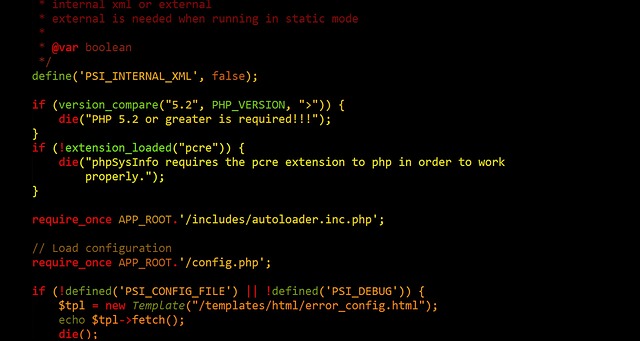

2. 안드로이드 스마트폰에서 QR코드 스캔
삼성 갤럭시 시리즈
- 카메라 앱을 실행한 후, 설정에서 ‘QR 코드 스캔’ 기능이 활성화되어 있는지 확인합니다.
- QR코드를 카메라로 비추면 자동으로 인식됩니다.
- 인식이 안 될 경우, ‘빅스비 비전’이나 ‘빠른 설정 패널’의 QR 스캔 아이콘을 활용할 수 있습니다.
기타 안드로이드 기기
- 대부분의 안드로이드 기기에서 카메라 앱으로 스캔이 가능하지만, 기종에 따라 다를 수 있습니다.
- 만약 카메라에서 인식이 안 된다면, 구글 플레이스토어에서 ‘QR코드 리더’ 앱을 설치해 사용하세요.



3. 아이폰(iOS)에서 QR코드 스캔
- 카메라 앱 실행: 아이폰의 기본 카메라 앱을 엽니다.
- QR코드 비추기: QR코드를 카메라로 비춥니다.
- 알림 배너 클릭: 상단에 나타나는 알림을 터치하면 해당 링크로 이동합니다.
- 제어센터 활용: 제어센터에 ‘코드 스캐너’를 추가해 더 빠르게 스캔할 수 있습니다.
4. 네이버, 카카오톡 등 앱으로 QR코드 스캔
네이버앱
- 네이버 앱 실행 → 검색창 우측 하단 카메라 아이콘 터치 → 하단의 ‘QR/바코드’ 선택 → QR코드를 비추면 자동 인식.
카카오톡
- 친구 탭에서 사람 모양 아이콘 터치 → ‘QR코드’ 선택 → 카메라로 QR코드 스캔 → 결과 확인 및 채팅방 이동.
QR코드 전용 앱
- 플레이스토어나 앱스토어에서 ‘QR코드 리더’, ‘QR스캐너’ 등 앱을 설치해 사용할 수 있습니다.
- 일부 앱은 스캔 기록 저장, 다양한 코드 유형 지원, 보안 기능 등 추가 기능을 제공합니다.


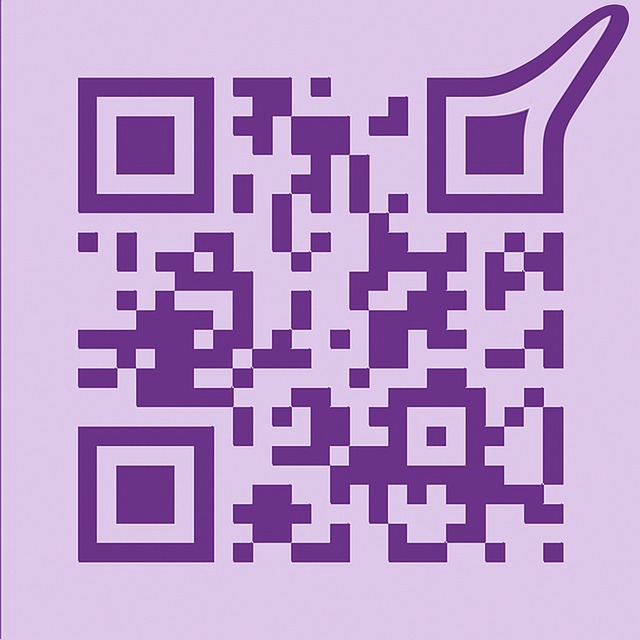
이미지 속 QR코드 스캔하는 방법
스마트폰 갤러리(사진첩)에 저장된 QR코드 이미지를 스캔하려면 다음 방법을 이용하세요.
- 아이폰: 사진 앱에서 이미지를 열고, ‘라이브 텍스트’ 기능(지원 모델 한정)이나 ‘공유’ 메뉴에서 QR코드 스캔 지원 앱을 선택합니다.
- 안드로이드: 갤러리에서 이미지를 연 뒤, ‘공유’ 또는 ‘더보기’ 메뉴에서 QR코드 스캔 기능을 지원하는 앱을 선택합니다.


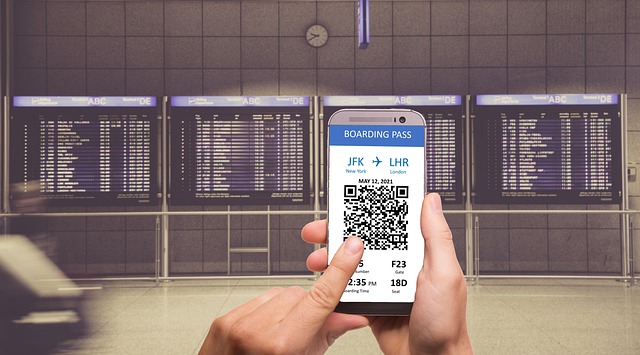
QR코드 스캔이 안 될 때 해결법
| 카메라가 인식 못함 | 렌즈 청소, 밝기 조절, 각도·거리 조절 |
| QR코드가 흐릿함 | 더 선명한 이미지 사용, 고해상도 코드 생성 |
| 앱에서 오류 발생 | 앱 업데이트, 재설치, 다른 앱 사용 |
| 인터넷 연결 불안정 | 와이파이·데이터 연결 확인 |



QR코드 스캔 시 주의사항
- 신뢰할 수 있는 QR코드만 스캔: 출처가 불분명한 QR코드는 악성코드, 피싱 사이트로 연결될 수 있으니 주의하세요.
- 링크 확인: 스캔 후 열리는 링크의 주소(URL)를 반드시 확인하세요.
- 보안 앱 활용: 보안 기능이 포함된 QR코드 리더 앱을 사용하면 위험을 줄일 수 있습니다.



QR코드 활용 팁
- 블로그, 명함, 포스터 등 다양한 곳에 QR코드 삽입: 방문자 유입, 정보 전달, 이벤트 참여 등 다양한 목적으로 활용할 수 있습니다.
- 동적 QR코드 활용: URL을 변경할 수 있어 마케팅, 이벤트 등에서 유용합니다.
- 분석 기능 사용: QR코드 생성 시 스캔 횟수, 위치 등 통계 분석이 가능한 서비스를 이용하면 효과적인 관리가 가능합니다.



결론
QR코드는 현대인의 필수 도구로 자리 잡았습니다. 스마트폰 카메라, 네이버·카카오톡 등 앱, 전용 스캐너 앱 등 다양한 방법으로 누구나 손쉽게 QR코드를 스캔할 수 있습니다. 스캔이 잘 안 될 때는 간단한 점검과 앱 활용으로 문제를 해결할 수 있고, 보안에도 신경 써야 합니다. QR코드를 적극적으로 활용하면 정보 접근성, 마케팅 효과, 사용자 경험까지 모두 향상시킬 수 있습니다. 지금 바로 QR코드 스캔 방법을 익혀 더 스마트한 디지털 라이프를 시작해보세요!
